Исправить код выхода 0 Minecraft в Windows 10
Опубликовано: 2022-10-06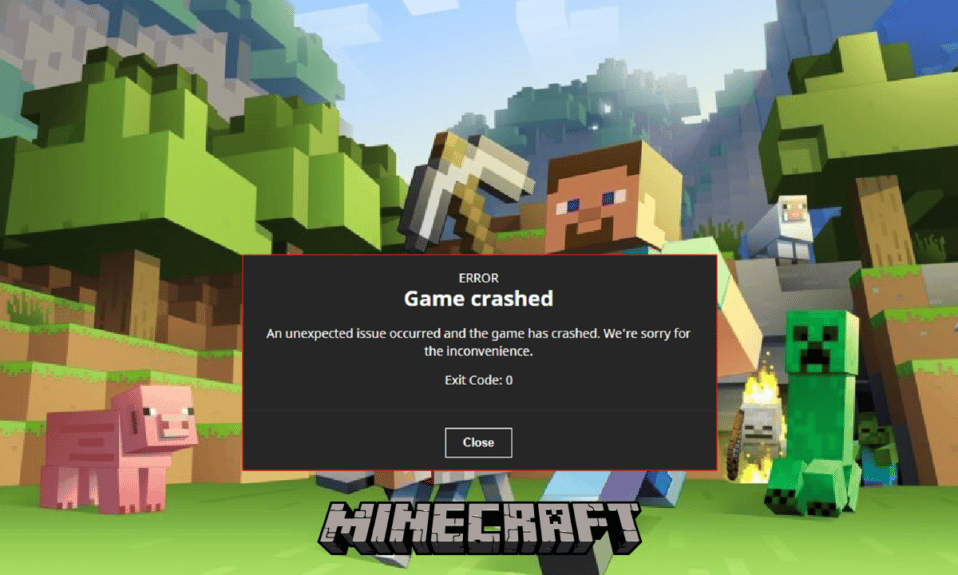
Многие пользователи, пытаясь насладиться Minecraft, часто сталкиваются с проблемой кода выхода 0 Minecraft. Это распространенная ошибка, которая обычно появляется в версии игры для ПК. Ошибка с кодом выхода Minecraft 0 может привести к сбою игры без каких-либо объяснений. Может быть несколько причин ошибки выхода Minecraft с кодом выхода 0, например, устаревшие драйверы или устаревшая версия Java. В этом руководстве мы обсудим проблему с кодом выхода 0 версии Minecraft Java и возможные способы решения этой проблемы.
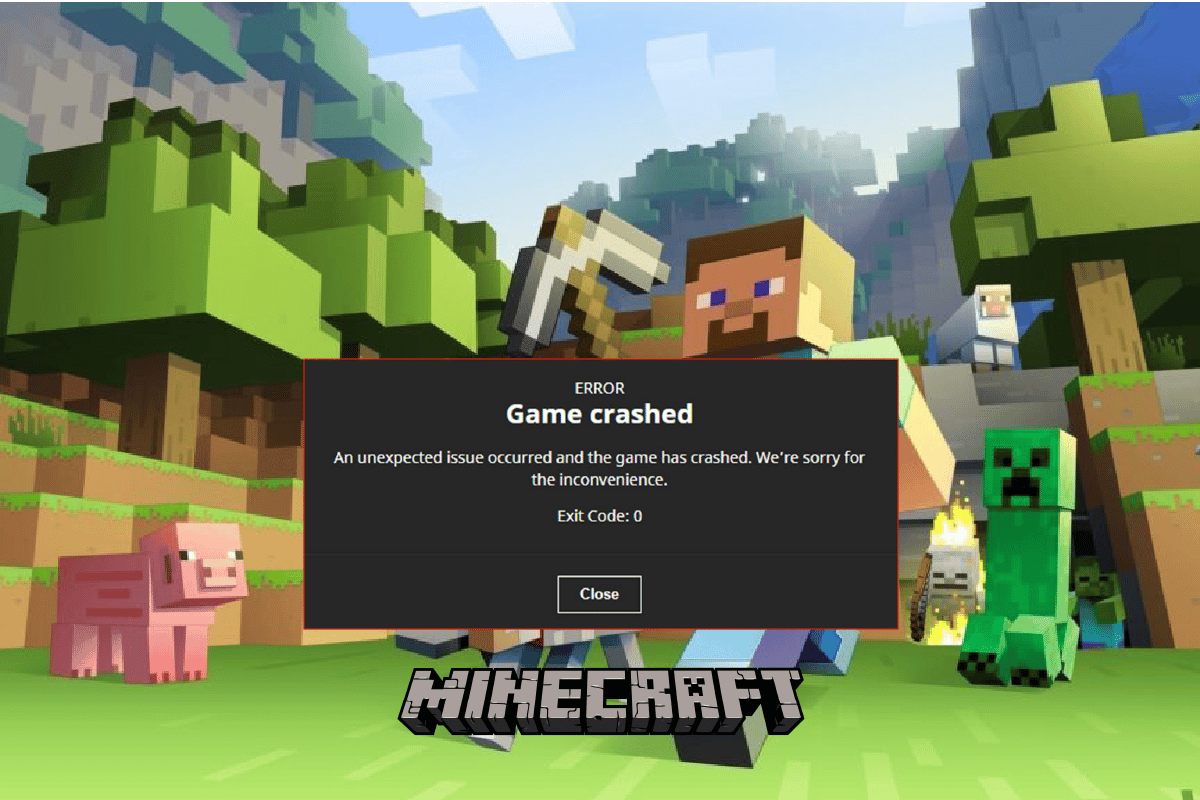
Содержание
- Как исправить код выхода 0 Minecraft в Windows 10
- Способ 1: выполнить чистую загрузку
- Способ 2: изменить параметры совместимости
- Способ 3: закрыть конфликтующие программы
- Способ 4: обновить графический драйвер
- Способ 5: удалить все моды
- Способ 6: удалить папку конфигураций
- Способ 7: обновить Java
- Способ 8: загрузка и настройка Java JRE
- Способ 9: переустановите Minecraft
Как исправить код выхода 0 Minecraft в Windows 10
У этой проблемы с игрой Minecraft может быть несколько причин. Некоторые из возможных причин перечислены ниже.
- Конфликтующие программы, запущенные или установленные на вашем компьютере.
- Устаревшие или поврежденные графические драйверы.
- Устаревшая Java-программа.
- Поврежденные файлы модов.
- Повреждены файлы папки configs.
- Поврежденный FML-файл.
- Проблемы с приложением Майнкрафт.
- Несовместимая версия Windows.
- Проблемы с выделенными графическими драйверами.
- Неправильная конфигурация установки Java.
- Другие проблемы Windows, такие как поврежденные программные файлы, также могут вызывать эту ошибку.
В следующем руководстве обсуждаются методы решения проблем с кодом выхода 0 Minecraft.
Способ 1: выполнить чистую загрузку
Если ни один из вышеупомянутых методов не работает, и вы продолжаете получать ту же проблему. Вам следует подумать о чистой загрузке вашей системы. Ознакомьтесь с руководством «Как выполнить чистую загрузку в Windows 10», чтобы безопасно выполнить чистую загрузку вашей системы.
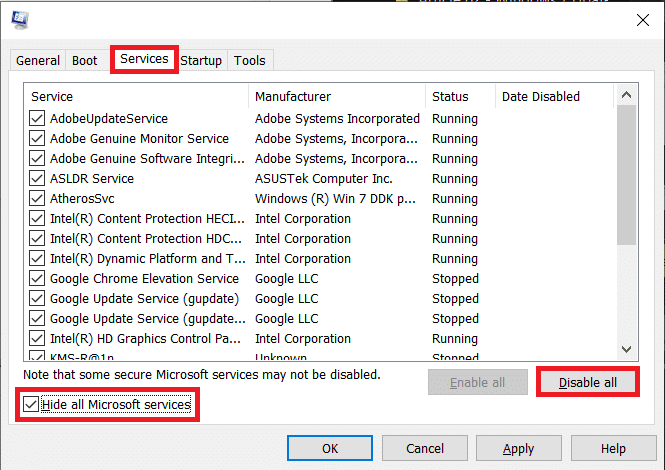
Способ 2: изменить параметры совместимости
Иногда в игре Minecraft может отображаться сбой с кодом выхода 0 или сбой с кодом выхода 0 в игре Minecraft из-за проблем несовместимости. Это происходит, когда вы используете более старую версию игры. Вы можете исправить проблему с кодом выхода Minecraft java edition 0, запустив несовместимость со старой версией Windows.
1. Найдите ярлык Minecraft на рабочем столе и щелкните по нему правой кнопкой мыши.
2. Щелкните Свойства .
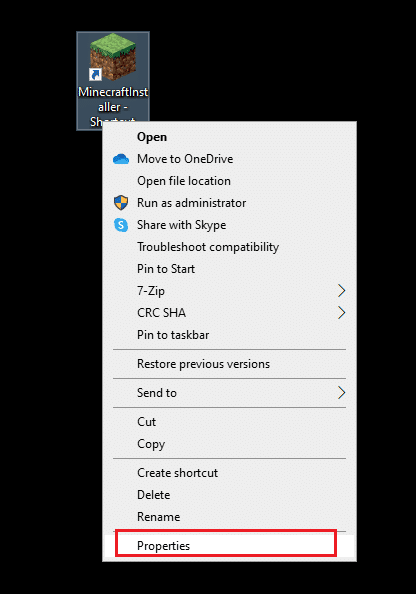
3. Перейдите на вкладку « Совместимость ».
4. Установите флажок Запустить эту программу в режиме совместимости для .
5. В раскрывающемся списке выберите Windows Vista или Windows 8 и запустите Minecraft, чтобы проверить, какая версия работает.
6. Наконец, нажмите «Применить », а затем «ОК », чтобы сохранить изменения.
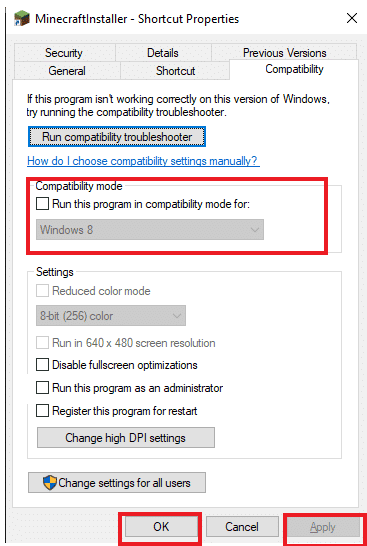
Читайте также: Исправление ошибки входа в Minecraft в Windows 10
Способ 3: закрыть конфликтующие программы
Одна из первых вещей, которую вы можете сделать, чтобы решить проблему с кодом ошибки 0 в Minecraft, — это закрыть все запущенные фоновые программы. Иногда фоновые программы могут конфликтовать с Minecraft и вызывать эту ошибку. Сообщество Minecraft составило список всех программ, которые могут вызвать ошибку выхода Minecraft с кодом 0. Посетите веб-сайт MinecraftHopper и закройте программы, работающие на вашем компьютере. Вы даже можете рассмотреть возможность удаления ненужных программ, которые могут вызвать сбой игры Minecraft с кодом выхода 0. Если вы используете графические драйверы NVIDIA или AMD на своем компьютере, вам следует закрыть их. Многие пользователи обнаружили, что закрытие этих выделенных драйверов решило проблему. Следуйте нашему руководству, чтобы завершить задачу в Windows 10.
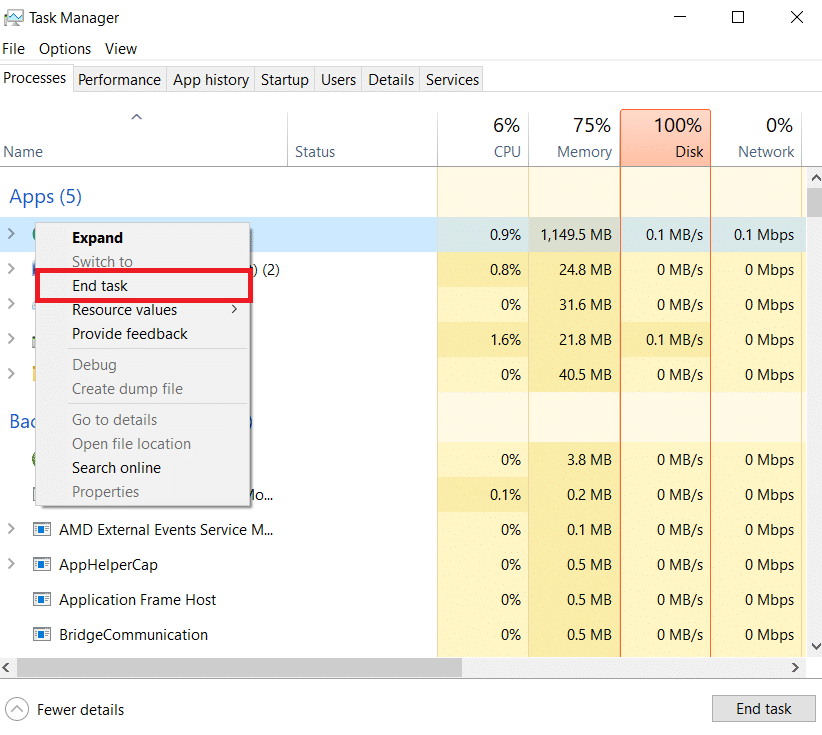
Способ 4: обновить графический драйвер
Одной из наиболее распространенных причин ошибки кода выхода Minecraft java edition 0 является устаревший или поврежденный графический драйвер на вашем компьютере. Устаревший графический драйвер может вызвать сбой при запуске многих программ на ваших компьютерах, таких как игры и другие программы. Чтобы решить эту проблему, вы можете попробовать обновить графические драйверы вашей системы из диспетчера устройств. Может быть несколько способов обновить графическую карту в зависимости от типа, который вы используете на своем компьютере. Вы можете ознакомиться с руководством «4 способа обновления графических драйверов в Windows 10», чтобы безопасно выполнить шаги по обновлению графического драйвера, установленного на вашем компьютере, и исправить проблему с кодом выхода Minecraft 0.
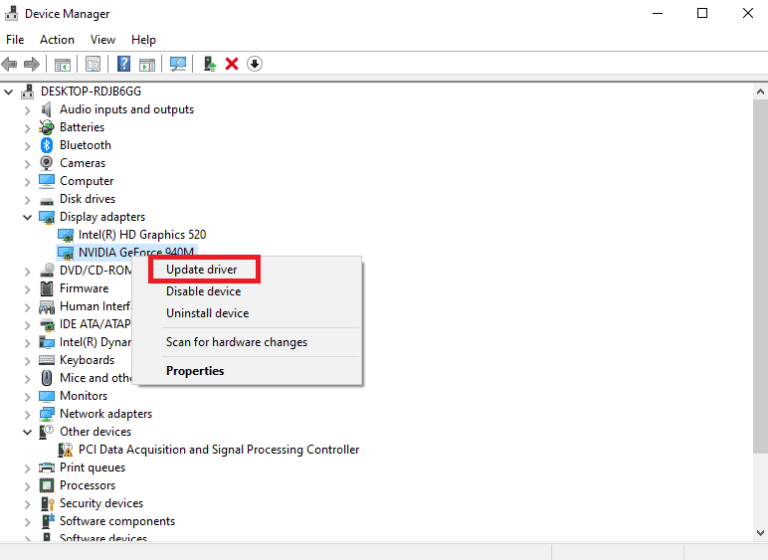
Читайте также: исправлена ошибка, из-за которой невозможно подключиться к World Minecraft в Windows 10.
Способ 5: удалить все моды
Новый мод может вызвать ряд ошибок в Minecraft и вызвать несколько ошибок, включая ошибку кода завершения сбоя Minecraft 0. Чтобы решить эту проблему, вы можете попробовать отключить моды или полностью удалить их, чтобы исправить ошибку выхода из игры Minecraft с кодом выхода 0 или код выхода Minecraft java edition с кодом 0.
1. Нажмите одновременно клавиши Windows + R , чтобы открыть диалоговое окно « Выполнить ».
2. Здесь введите %APPDATA% и нажмите клавишу Enter .
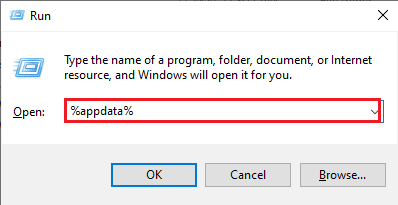
3. Здесь перейдите к файлу . папка майнкрафт .
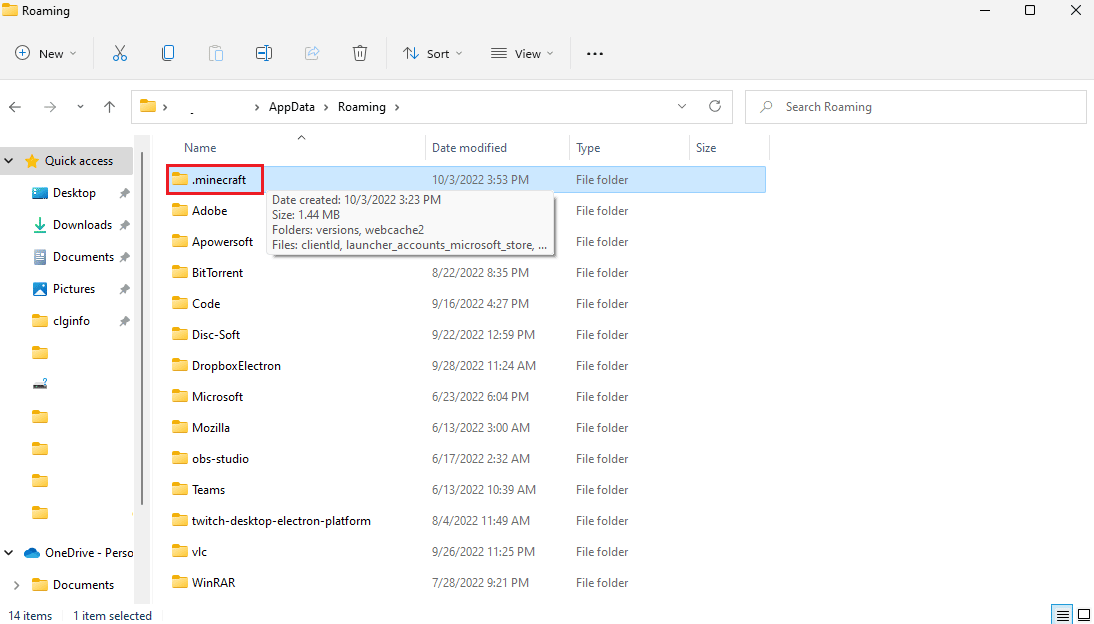
4. Теперь щелкните папку журналов .
5. Найдите и откройте последний файл.txt .
6. Внимательно проверьте содержимое файла, чтобы увидеть, нет ли проблем с какими-либо модами.
7. Если есть проблемные моды, удалите их из Minecraft.
Это эффективный метод решения проблемы с кодом выхода Minecraft 0. Если этот метод не работает, попробуйте следующий.
Способ 6: удалить папку конфигураций
В папке Configs находятся все временные и основные файлы игры, а также все установленные моды для Майнкрафт. Однако, когда любой из файлов в этой папке поврежден, вы можете получить эту ошибку. Если вы используете утилиту Forge Mod Loader для установки всех файлов модов для Minecraft и Minecraft java edition, код выхода 0 вас постоянно беспокоит. Вам следует рассмотреть возможность удаления основного файла Forge Mod Loader, чтобы решить эту проблему. Итак, вы можете попробовать удалить все файлы в папке Configs, как показано ниже.
1. Перейдите в папку .minecraft и дважды щелкните по ней, чтобы открыть ее.
2. Здесь найдите папку configs и удалите ее.
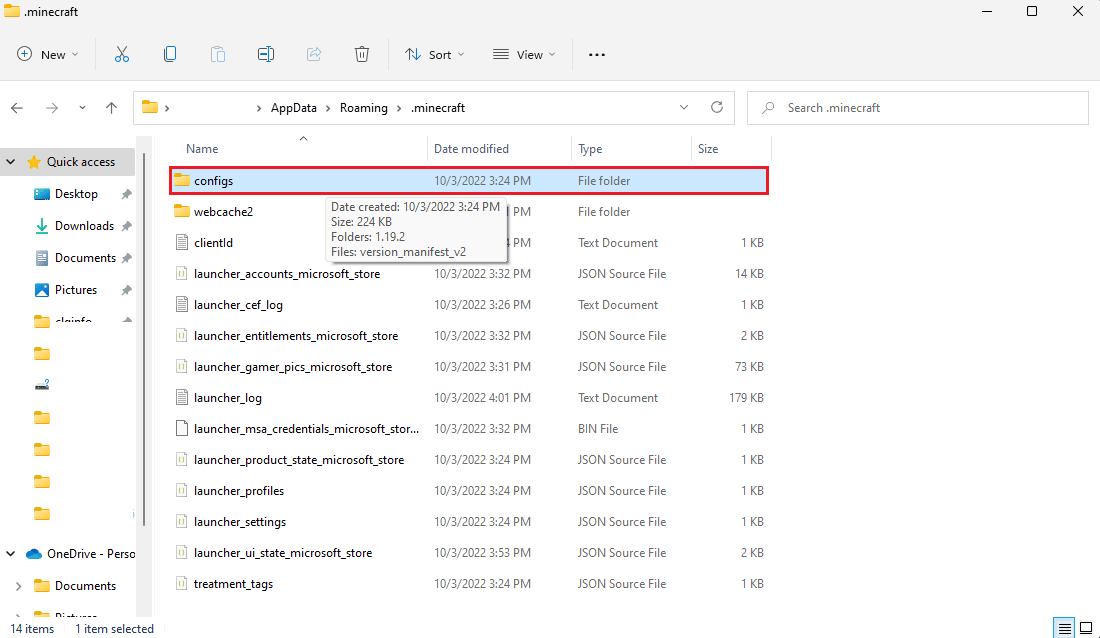
3. Снова откройте игру Minecraft и посмотрите, решена ли проблема.
Если этот метод не устраняет проблему с кодом выхода 0 при сбое игры Minecraft или кодом выхода 0 при сбое игры Minecraft, попробуйте следующий способ.
Читайте также: Исправление проблемы с сервером Minecraft
Способ 7: обновить Java
Если вы используете Java-версию Minecraft, вам следует подумать об обновлении Java. Вы можете посетить официальный сайт вашего поставщика Java и загрузить последнюю версию Java. После того, как вы успешно загрузили последнюю версию Java, перезагрузите компьютер и посмотрите, сохраняется ли проблема. Вот шаги, чтобы сделать это.
1. Нажмите клавишу Windows , введите Панель управления и нажмите Открыть .


2. Установите Просмотр по > Категории , затем нажмите Удалить программу .
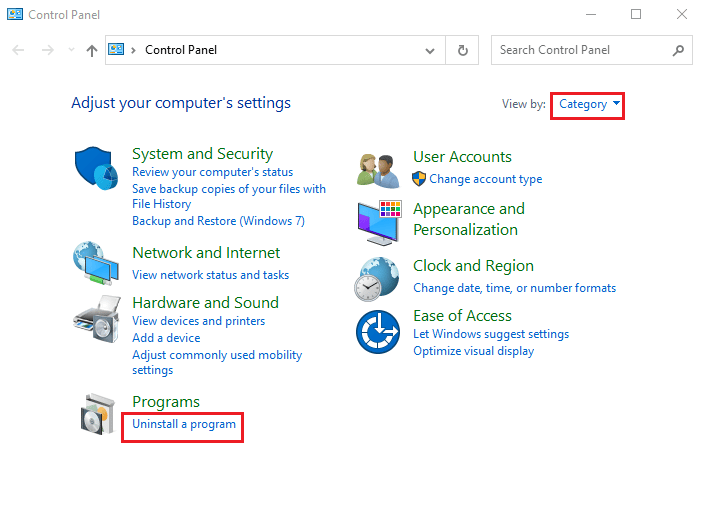
3. Найдите и выберите программу Java .
4. Теперь нажмите кнопку « Удалить » и подтвердите удаление.
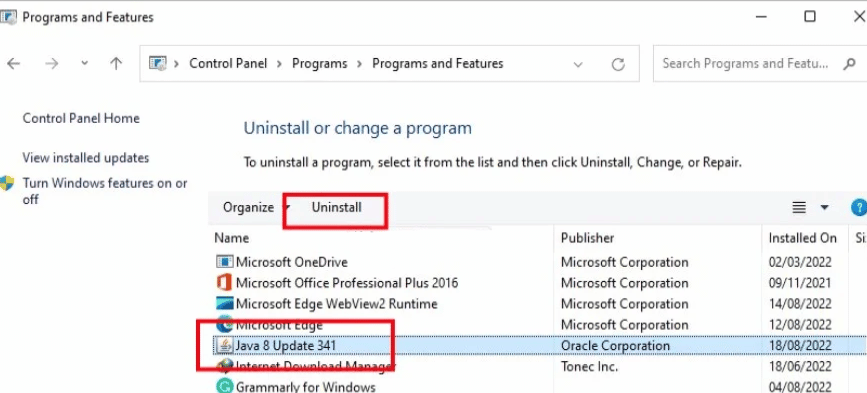
5. После удаления Java с вашего компьютера перезагрузите компьютер .
6. Теперь скачайте Java с официального сайта.
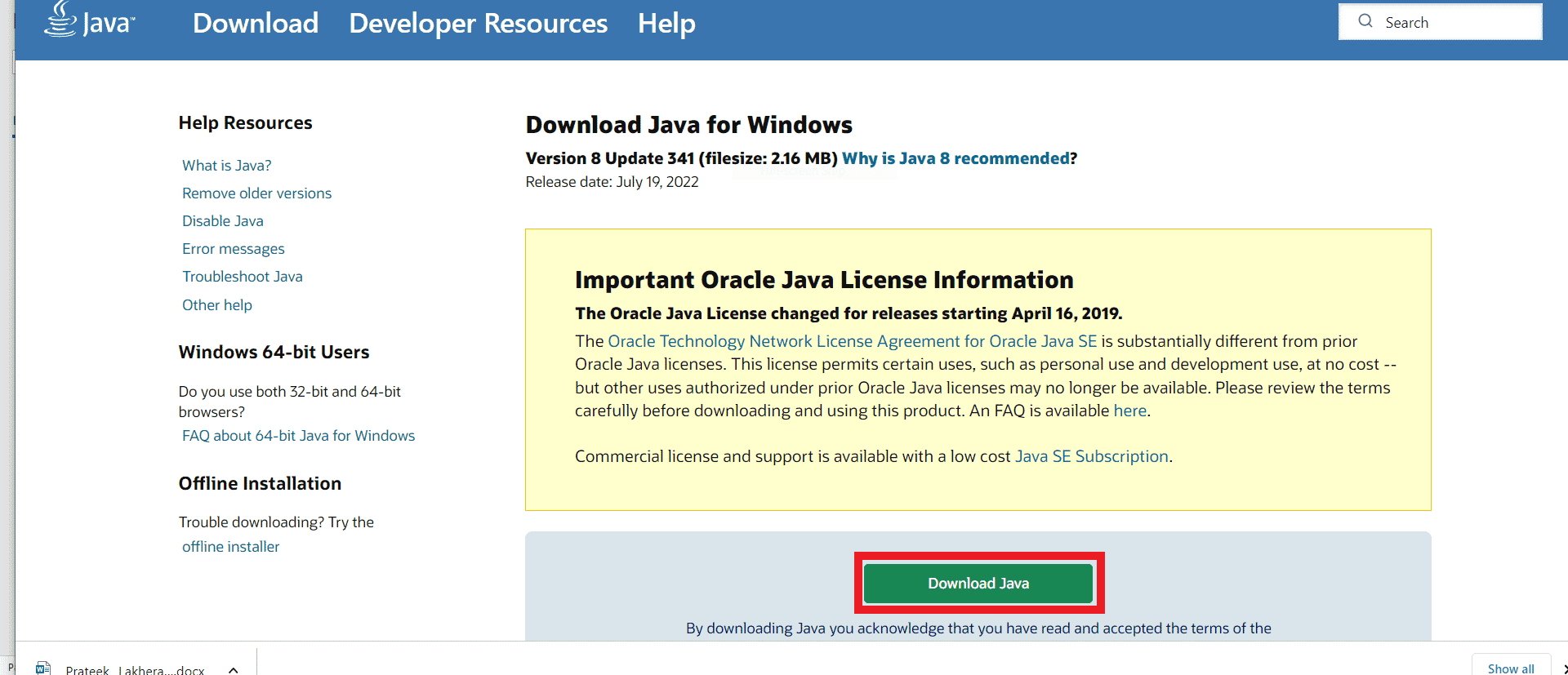
7. Запустите загруженный установочный файл .
8. Здесь нажмите кнопку «Установить » в мастере установки Java .
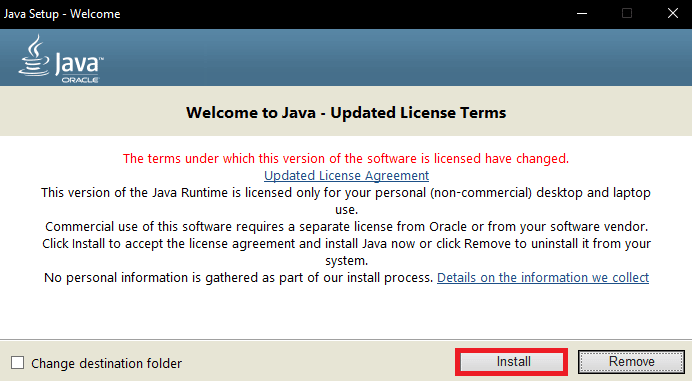
9. Дождитесь завершения процесса установки.
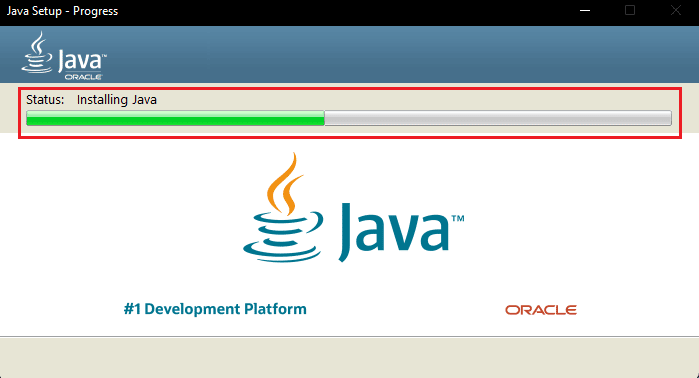
10. Наконец, нажмите «Закрыть » после установки Java.
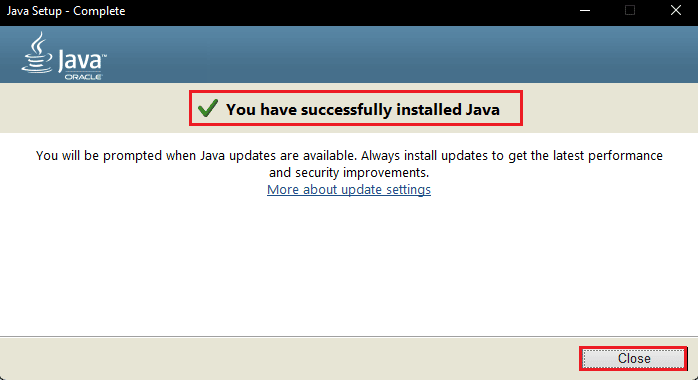
Если проблема не была устранена путем обновления Java, вы можете попробовать следующий метод.
Читайте также: Исправление двоичного файла Java TM Platform SE, не отвечающего в Windows 10
Способ 8: загрузка и настройка Java JRE
Если вы используете версию Minecraft Vanilla, чтобы играть в Minecraft на своем компьютере. Возможно, вам потребуется установить версию Java JRE, чтобы избежать проблемы с кодом выхода 0 при сбое игры Minecraft или кодом выхода 0 при сбое Minecraft. Многие пользователи обнаружили, что загрузка и правильная настройка Java эффективно устраняет проблему с кодом выхода 0 версии Minecraft java.
1. Откройте веб-браузер и перейдите на официальный веб-сайт Oracle.
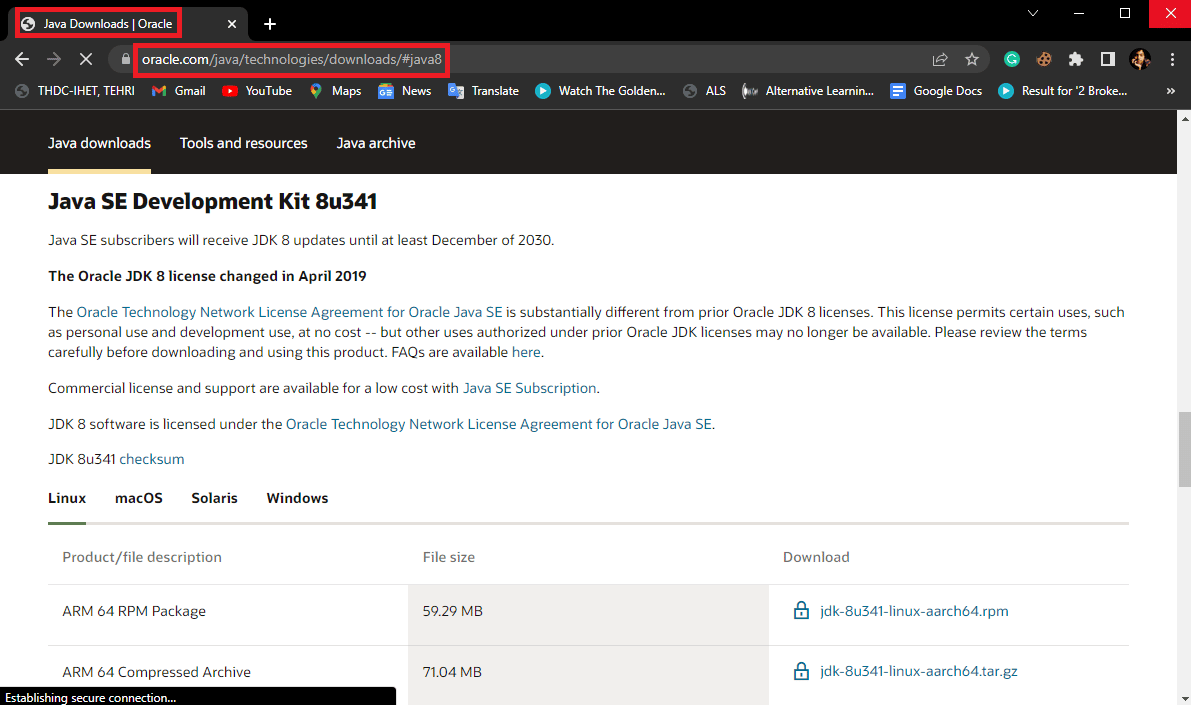
2. Загрузите версию Java JRE 8 для своего компьютера.
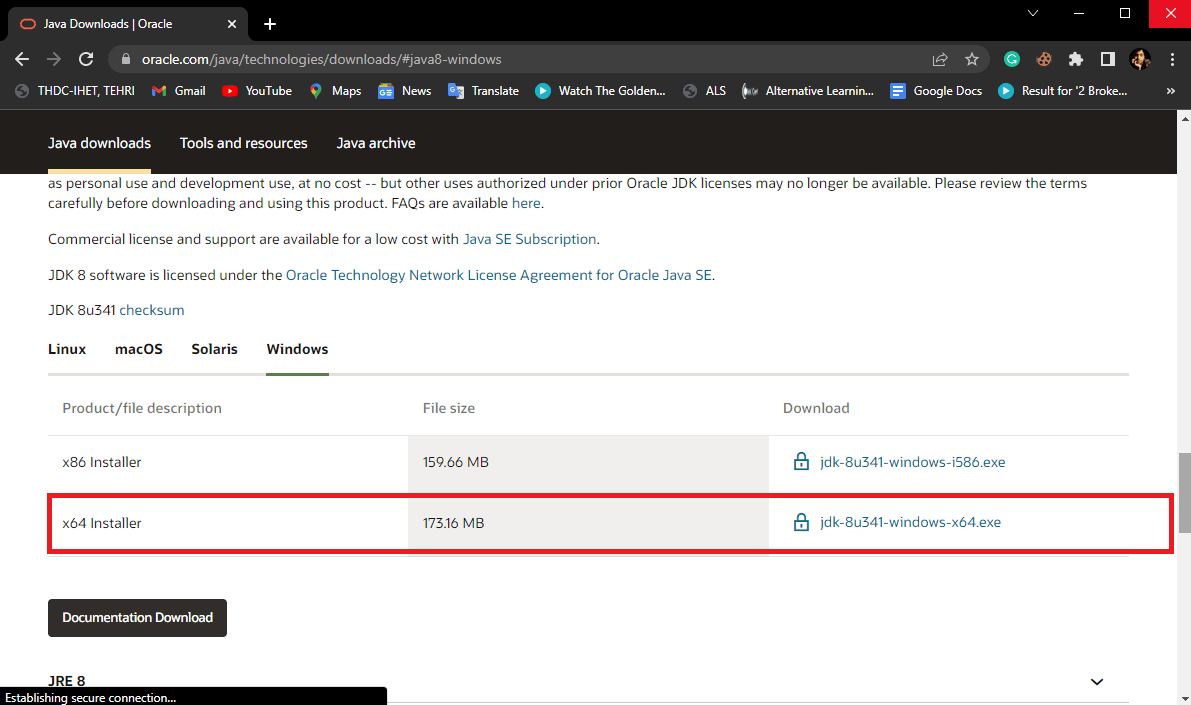
3. Следуйте инструкциям на экране, чтобы установить программу установки Java JRE 8 на свой компьютер.
4. После успешной установки откройте приложение «Панель управления » из панели поиска Windows.

5. В окне Панели управления щелкните Система и безопасность .
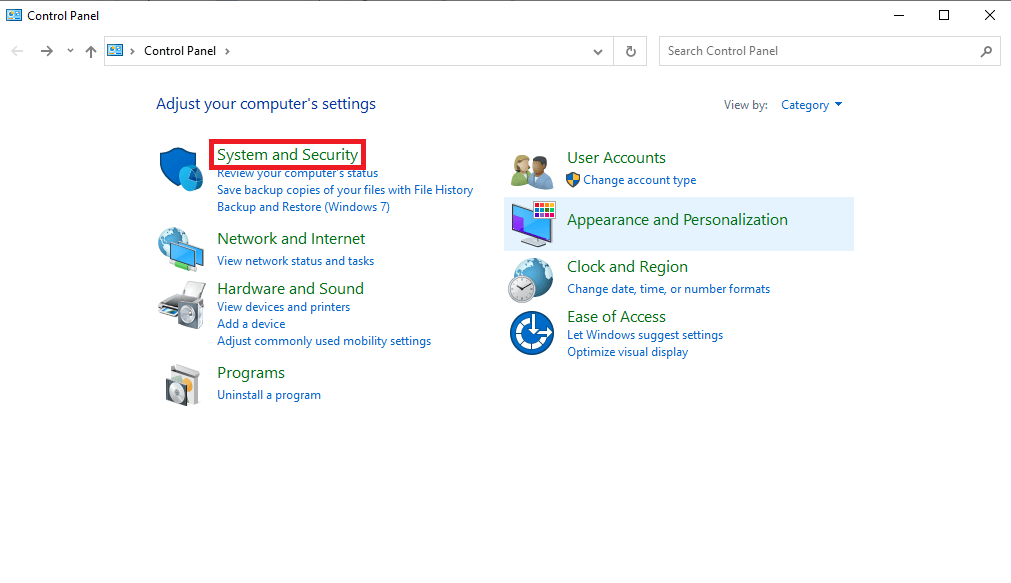
6. Здесь нажмите Система .
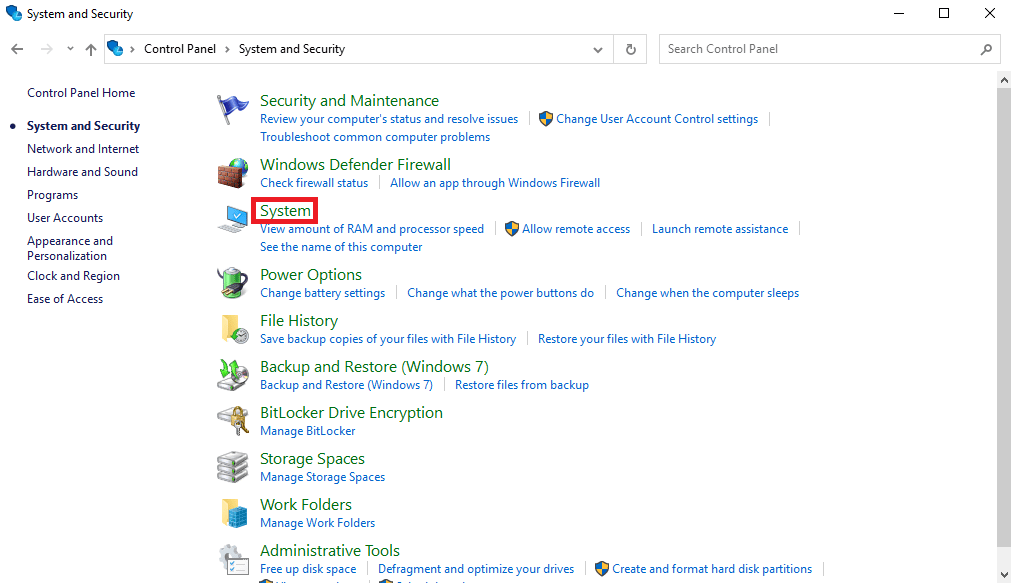
7. Найдите и нажмите «Дополнительные параметры системы» .
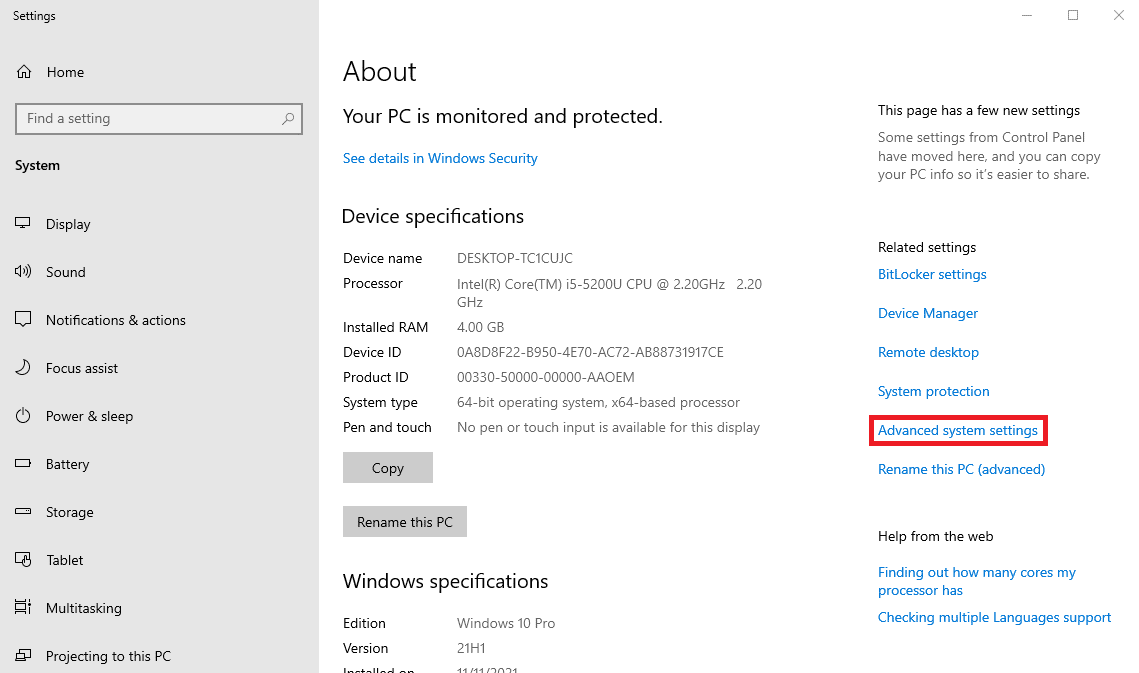
8. На вкладке « Дополнительно » найдите и нажмите кнопку « Переменные среды… ».
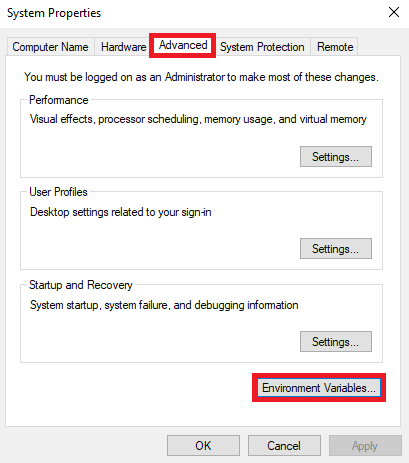
9. Теперь нажмите «Путь» , а затем нажмите «Редактировать ».
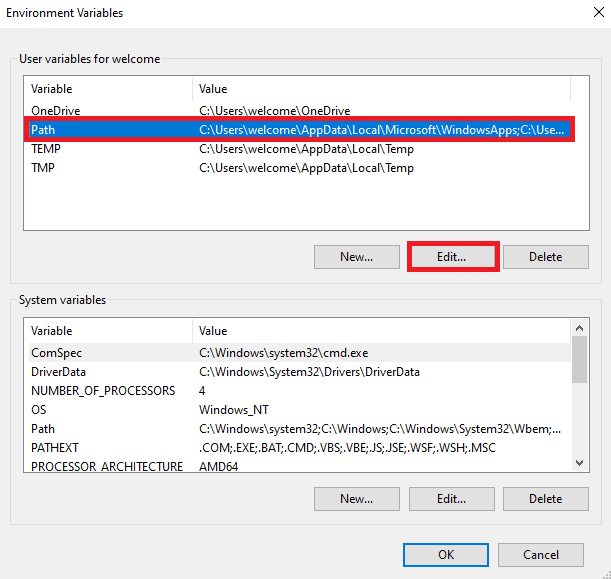
10. Нажмите « Создать » и введите расположение установки Java JRE 8 .
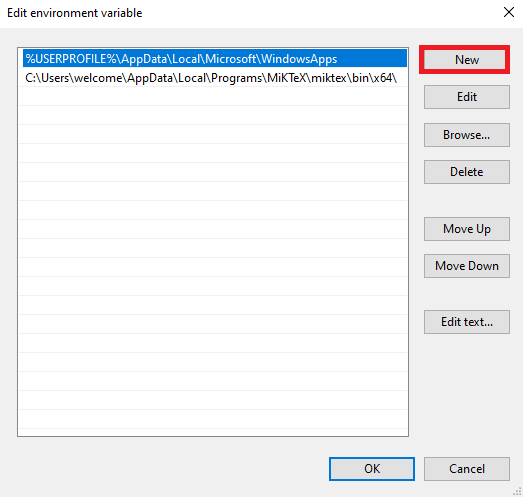
Читайте также: Исправить ошибку Minecraft: не удалось записать дамп ядра
Способ 9: переустановите Minecraft
Если ни один из предыдущих методов не работает для вас, и вы все еще не знаете, что означает код ошибки 1 в Minecraft и как исправить ошибку Minecraft 1, вы можете попробовать полностью переустановить игру Minecraft, чтобы исправить все проблемы с игрой. .
1. В меню « Пуск » введите « Приложения и функции» и нажмите « Открыть ».
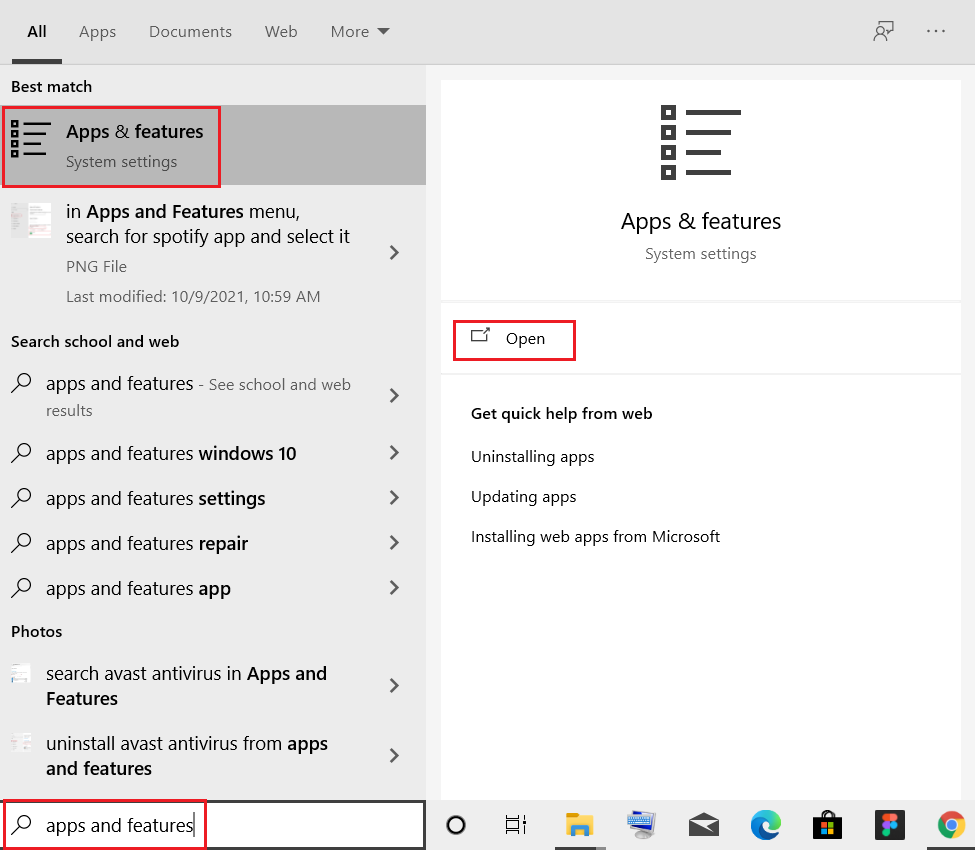
2. Найдите и нажмите «Minecraft Launcher » и выберите «Удалить ».
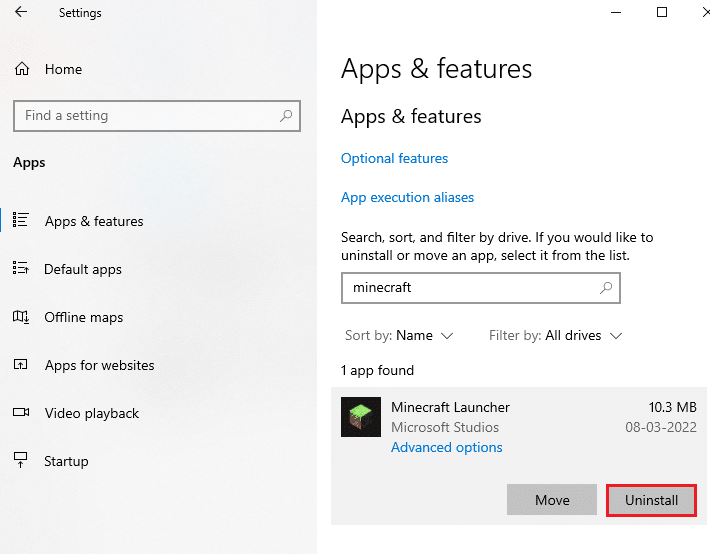
3. Теперь подтвердите запрос, если он есть, и перезагрузите компьютер после удаления Minecraft .
4. Перейдите на официальный сайт загрузки Minecraft.
5. Теперь нажмите «Загрузить для Windows 7/8 » в разделе «НУЖЕН ДРУГОЙ ВКУС?». меню, как показано.
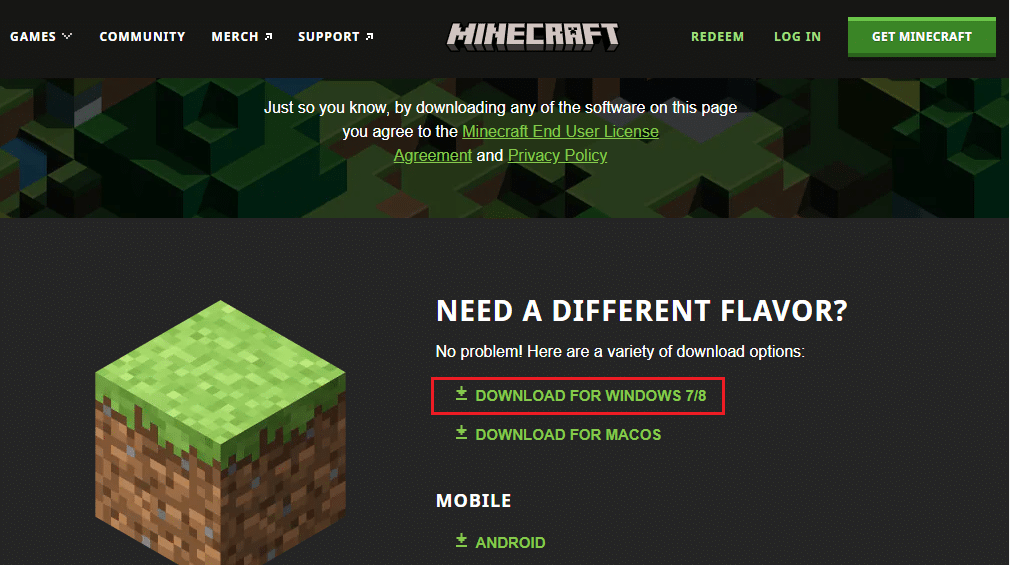
6. Теперь щелкните файл установки, чтобы установить приложение.
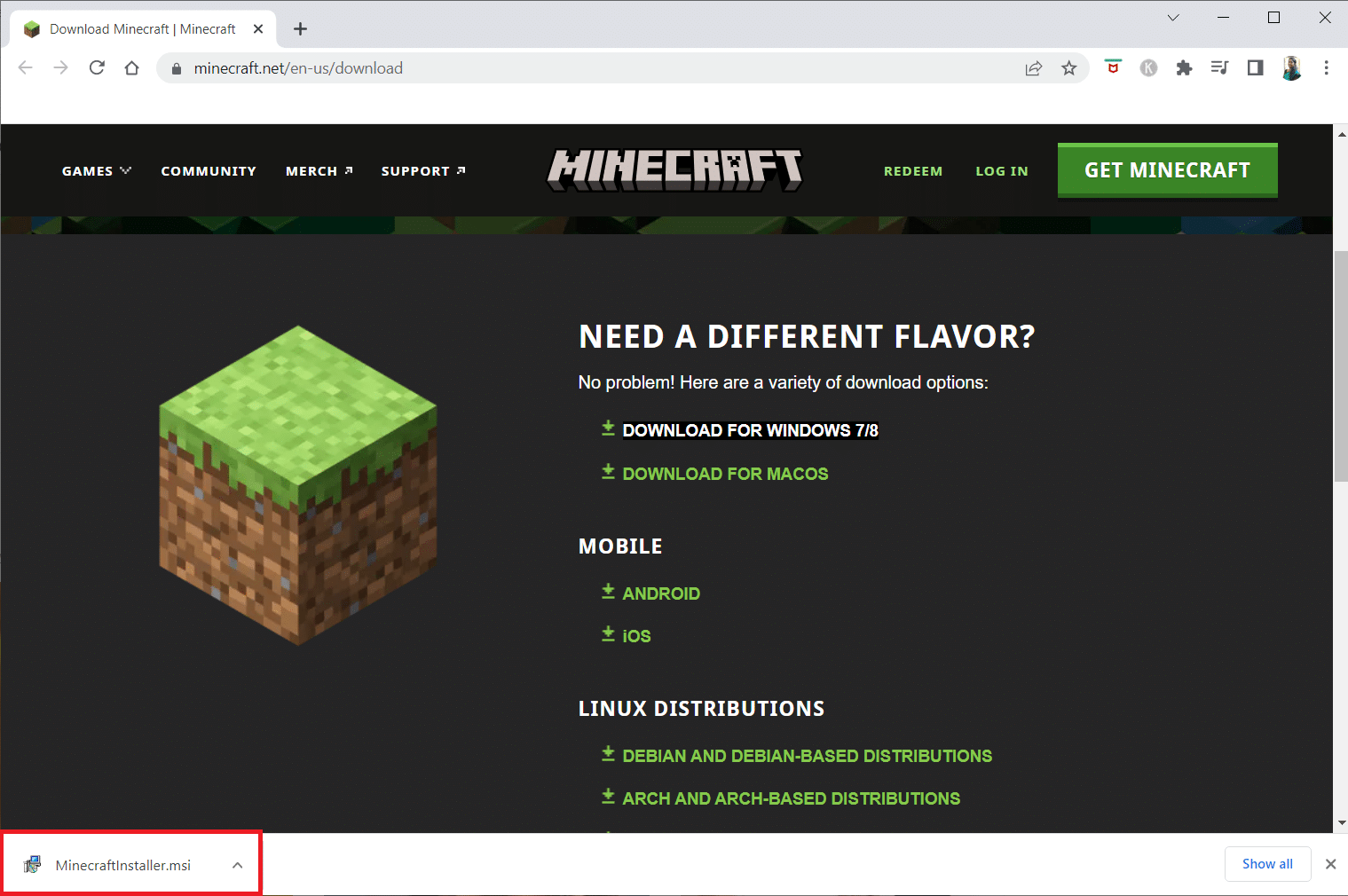
7. Нажмите « Далее » в окне установки Microsoft Launcher .
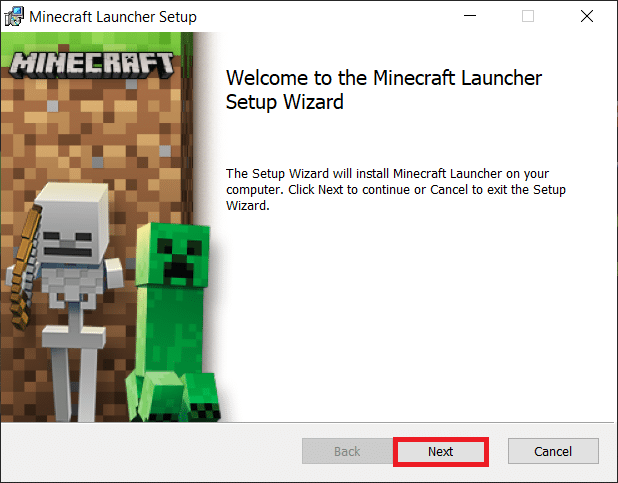
8. Снова нажмите « Далее ».
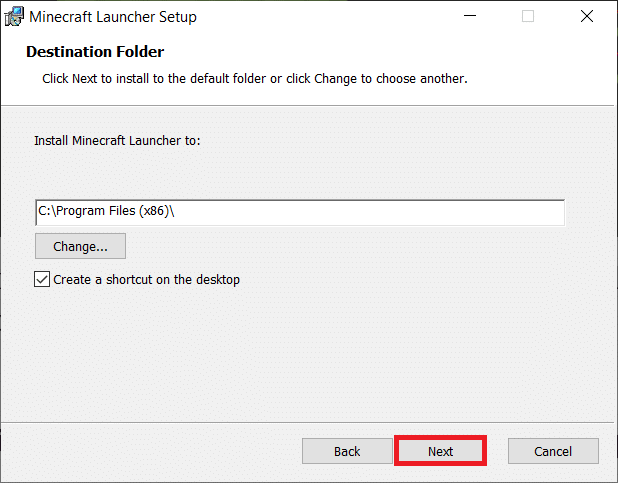
9. Теперь нажмите « Установить » в следующем окне.
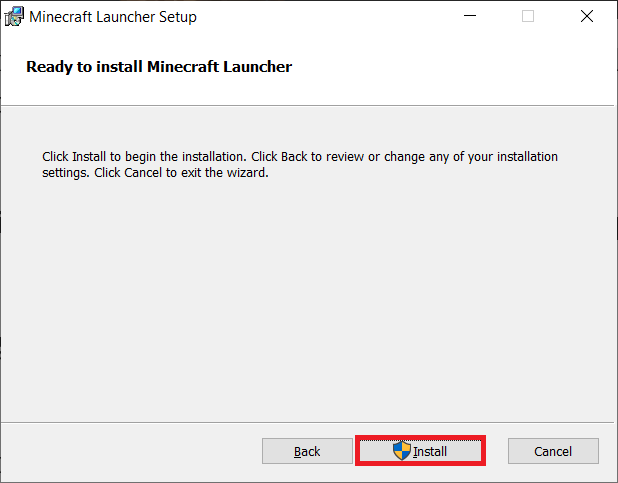
Часто задаваемые вопросы (FAQ)
Q1. Что такое код ошибки 0 в Minecraft?
Ответ Код ошибки 0 — это распространенная ошибка в Minecraft, которая может внезапно привести к краху игры. Если вы часто получаете эту ошибку, вам следует подумать о поиске способов ее исправления.
Q2. Что вызывает код ошибки 0 в Minecraft?
Ответ Может быть несколько причин для кода ошибки 0, включая устаревшие драйверы, версии Java и поврежденные файлы Mod.
Q3. Может ли программа Java вызывать проблемы с кодом ошибки 0 в Minecraft?
Ответ Да , устаревшая Java является распространенной причиной этой ошибки. Эту проблему можно решить, обновив Java до последней версии.
Рекомендуемые:
- Как играть в Roblox на школьном Chromebook
- Как вернуть свою старую учетную запись Minecraft
- Что означает код ошибки 1 в Minecraft? Как это исправить
- 6 способов исправить ошибку Minecraft, не удается сохранить загрузку
Мы надеемся, что это руководство было полезным для вас, и вы смогли исправить проблемы с кодом выхода 0 Minecraft . Дайте нам знать, какой метод работал лучше всего для вас. Если у вас есть какие-либо вопросы или предложения для нас, сообщите нам об этом в разделе комментариев.
